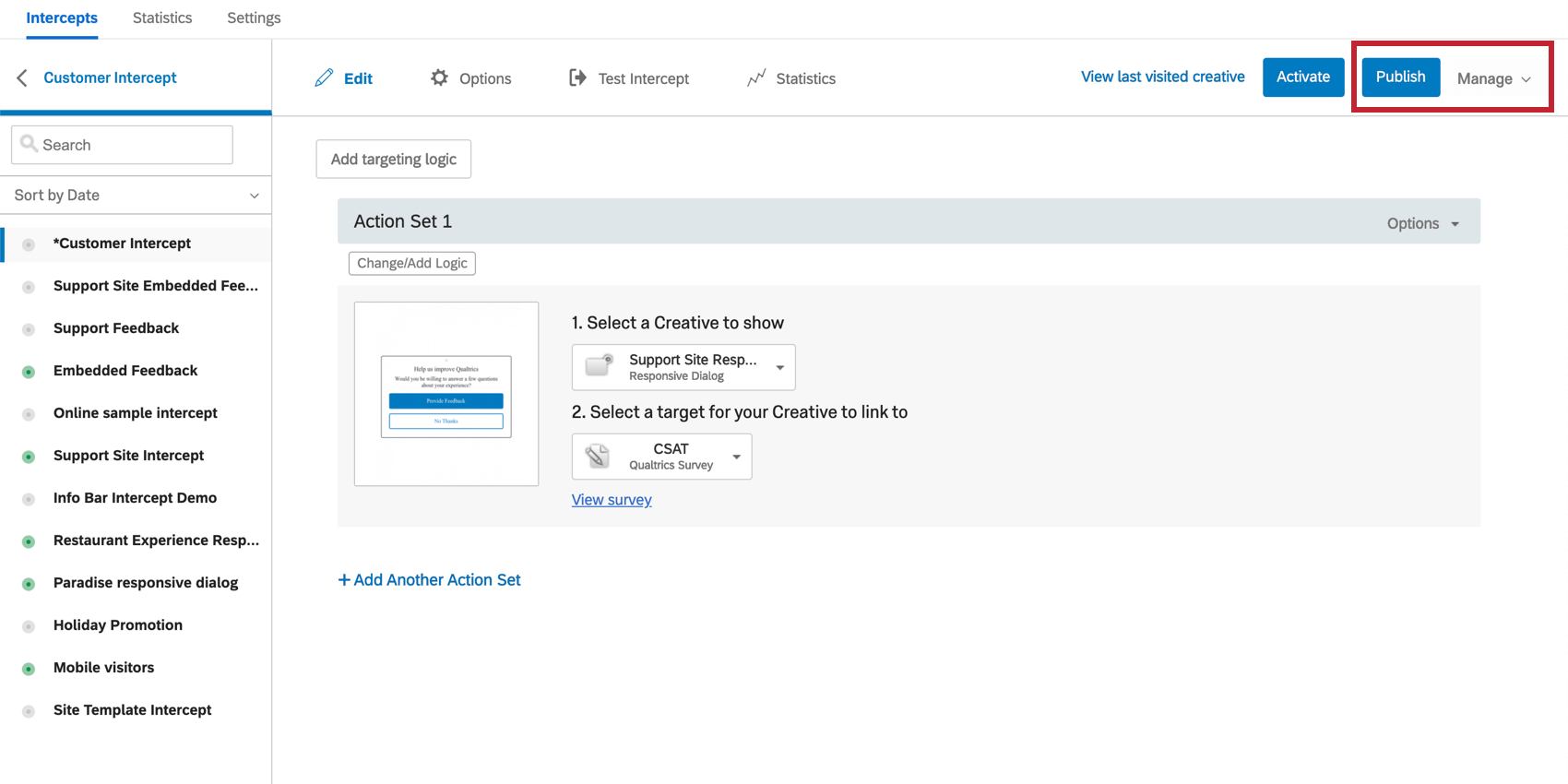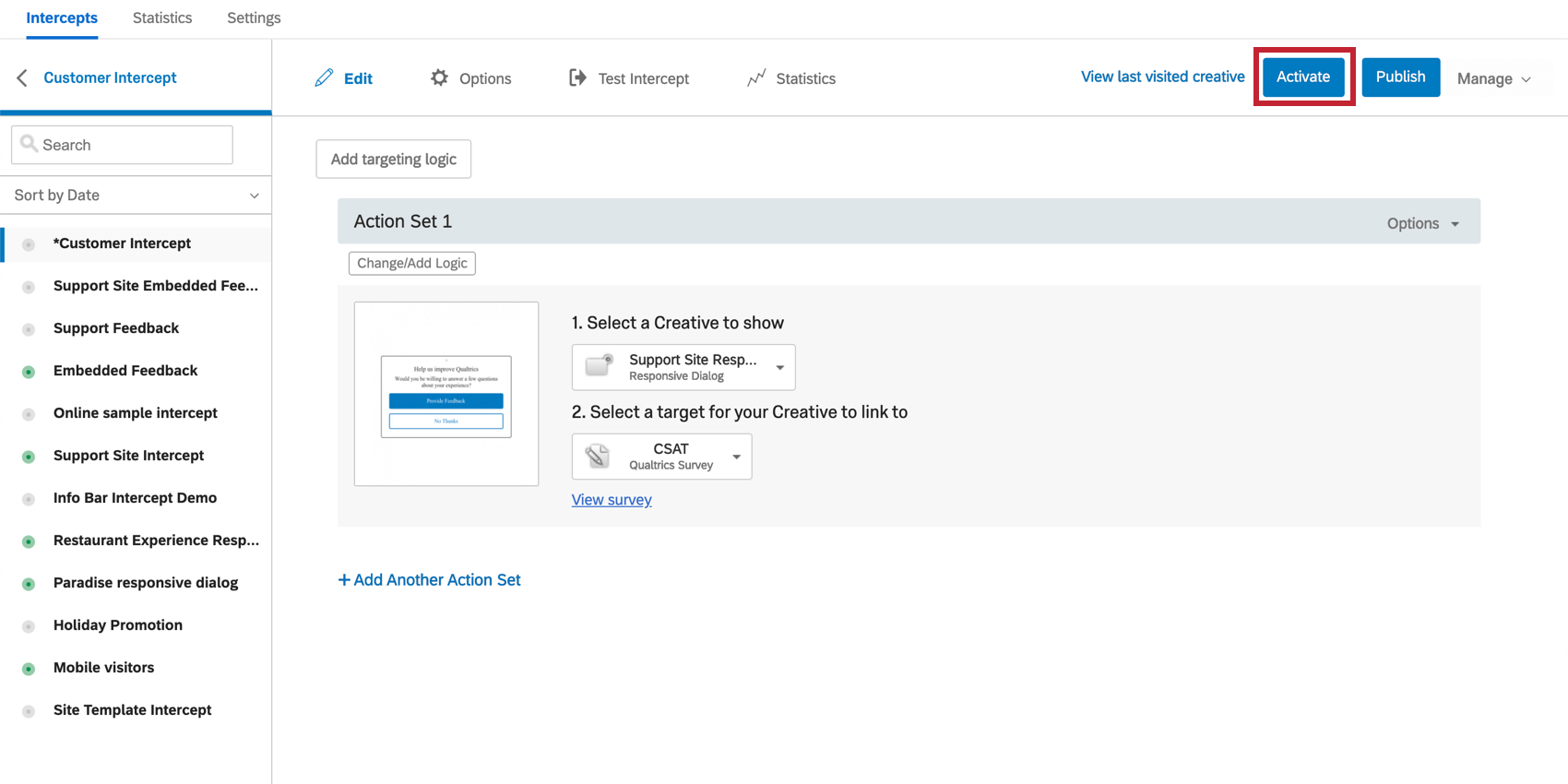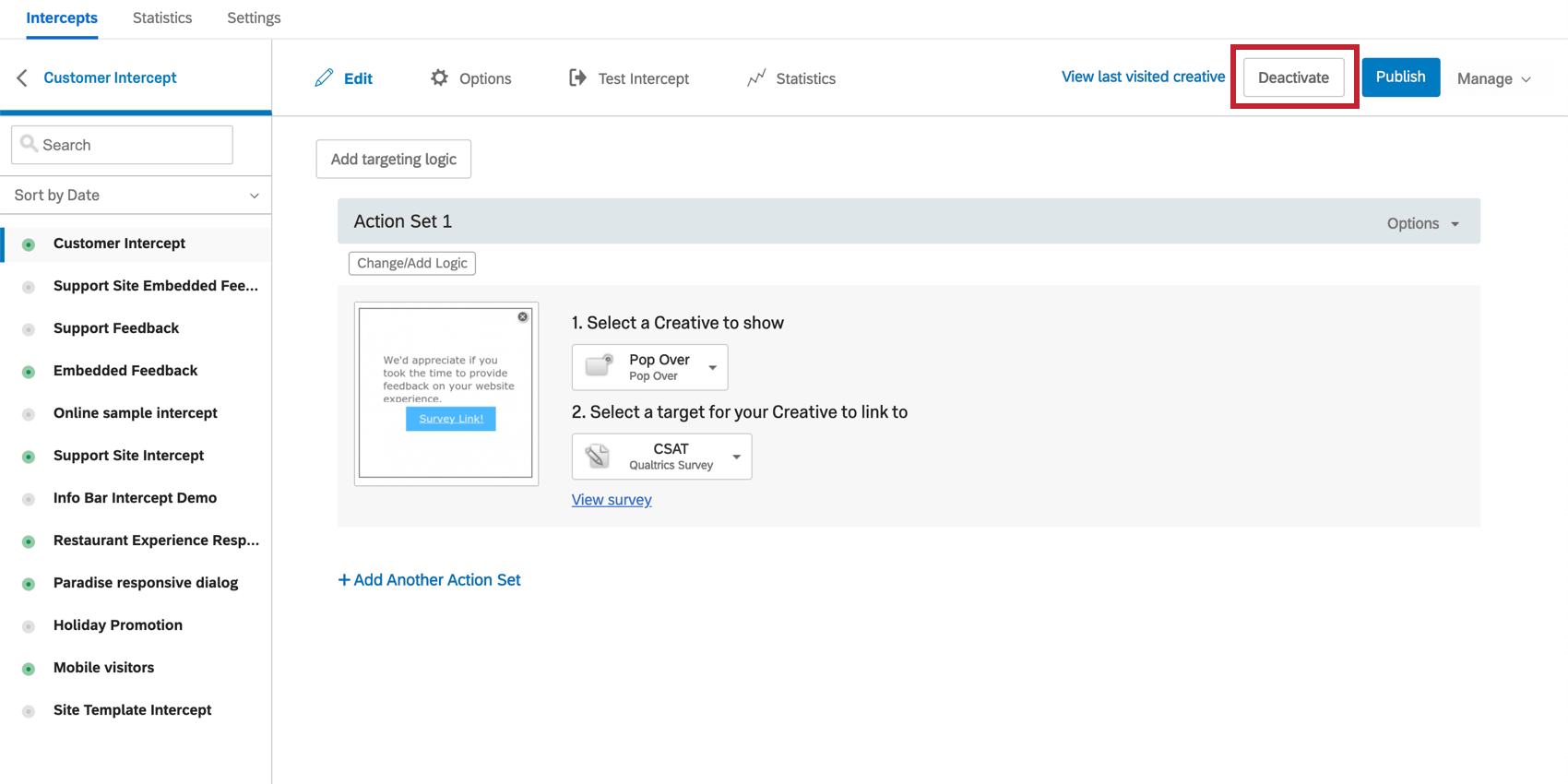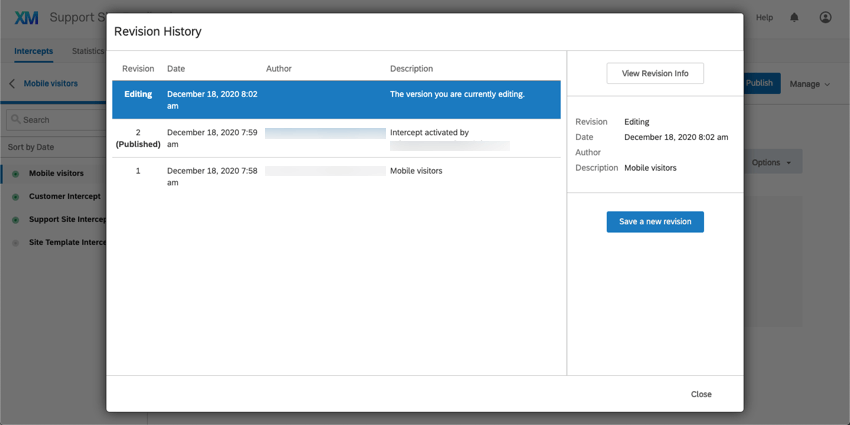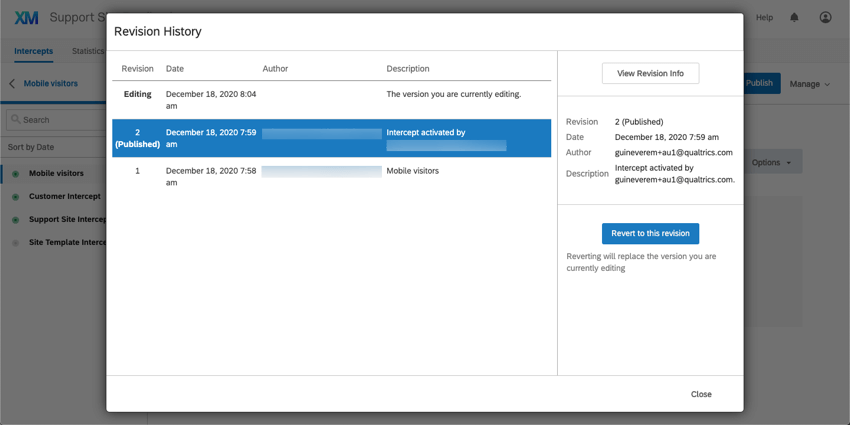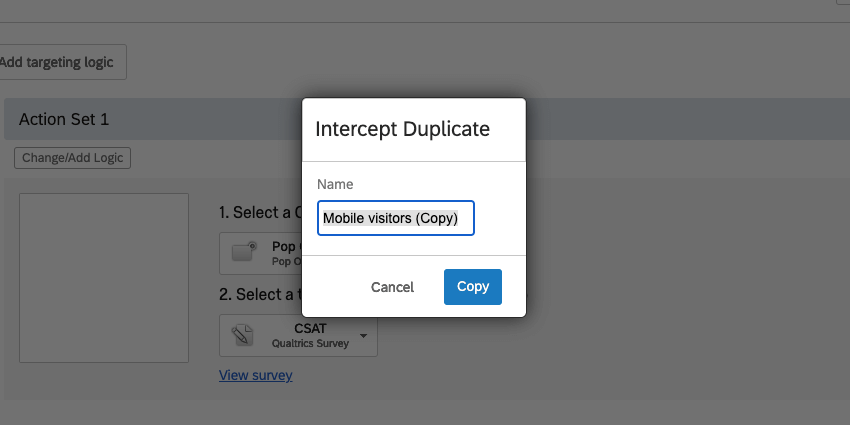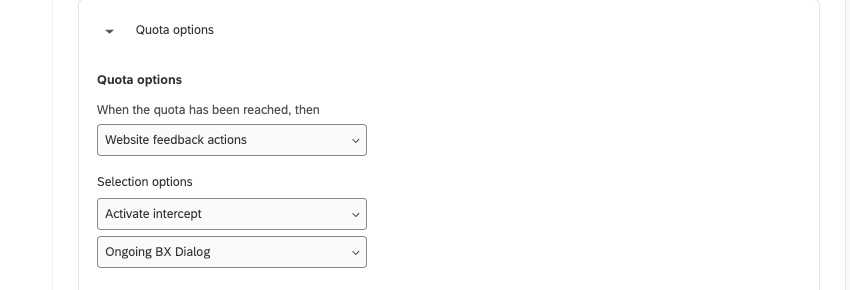Activación, publicación y gestión de intercepciones
Acerca de la activación, publicación y gestión de intercepciones
En la parte superior de cada sección cuando editas una intercept hay 2 botones: Publicar y Administrar.
Cualquier cambio en tus intercepciones no se implementará hasta que estés listo. Hay dos componentes clave que hacen esto posible: publicar y activar. Cuando publicar un diseño o intercept, los últimos cambios que hayas realizado podrán publicarse en tu sitio web. Cuando activas una intercept, esto activa la intercept para que esté activa en tu sitio web.
publicar creatividades e intercepciones por separado después de cada conjunto de cambios que realices, sin embargo, solo activarás las intercepciones una vez.
Publicar Intercept
- Hacer clic Publicar en la parte superior derecha de la pestaña Interceptos.
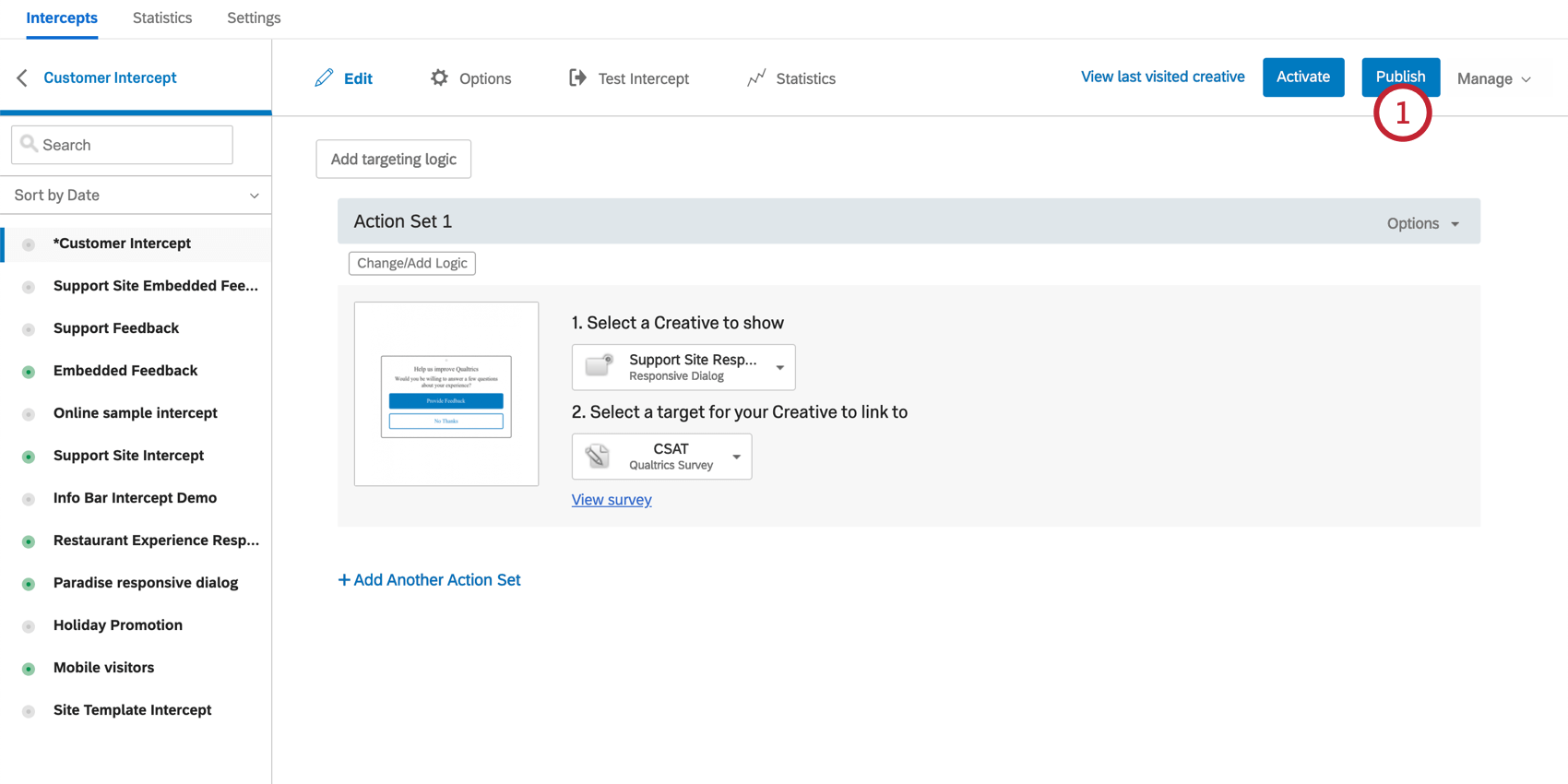 Consejo Q: Si su organización ha implementado un sistema de aprobación, es posible que vea un botón que dice Solicitar aprobación para Publicar. Para obtener más información sobre cómo configurar un sistema de aprobación para proyectos , consulte nuestra Administración de Información sitios web y aplicaciones Página de soporte.
Consejo Q: Si su organización ha implementado un sistema de aprobación, es posible que vea un botón que dice Solicitar aprobación para Publicar. Para obtener más información sobre cómo configurar un sistema de aprobación para proyectos , consulte nuestra Administración de Información sitios web y aplicaciones Página de soporte. - Escribe una Descripción para realizar sus cambios o deje el campo en blanco.
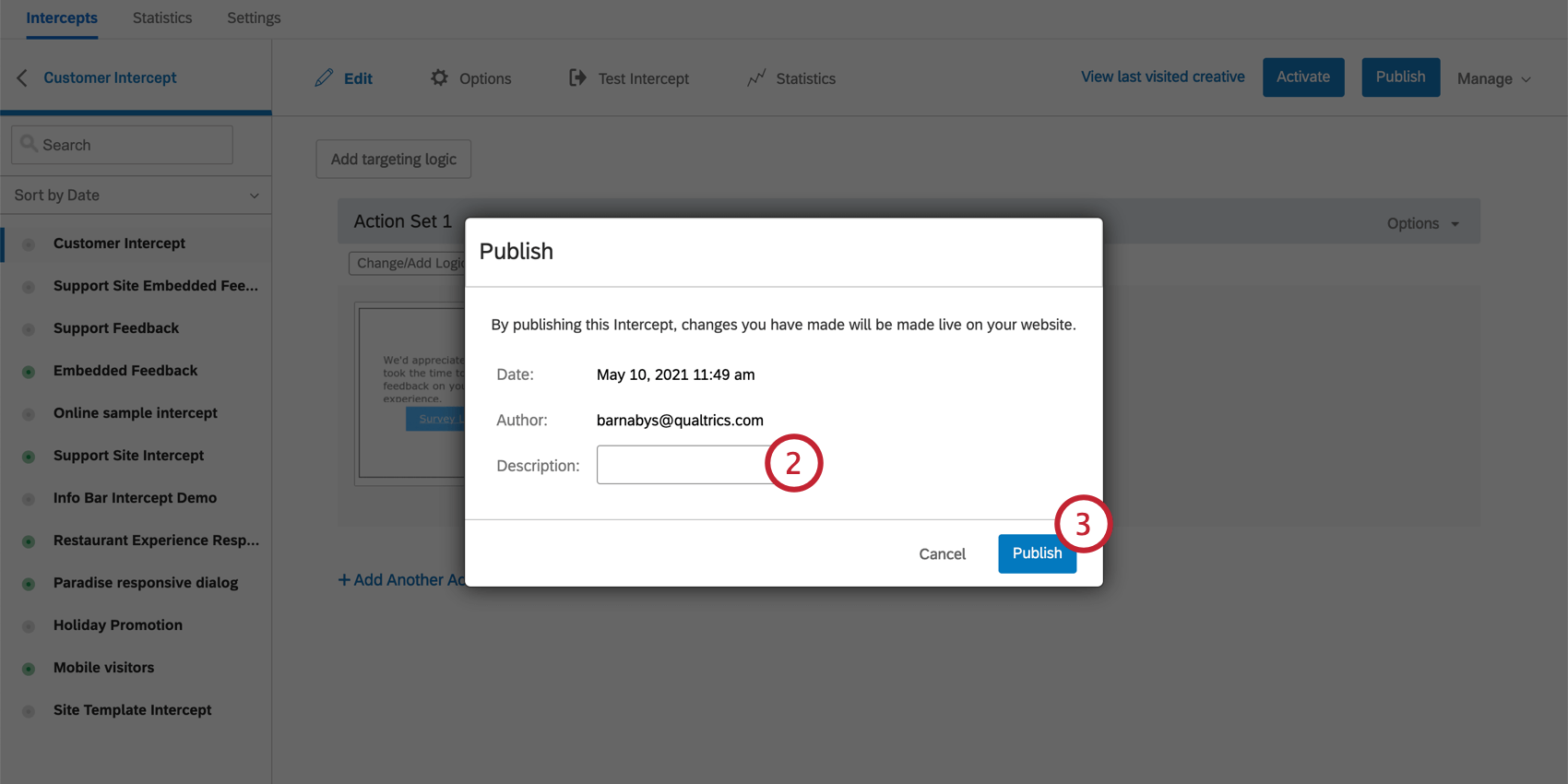
- Haga clic en Publicar.
Activar intercept
Publicar un diseño e intercept simplemente significa que sus últimos cambios podrán publicarse en su sitio web. Usted debe Activar una intercept antes de que el código funcione. Desde allí, puedes desactivar el código en cualquier momento Desactivando La intercept.
Para activar una intercept, simplemente haga clic Activar en la parte superior derecha de la sección Editar. Este botón solo está disponible una vez que la intercept se haya publicado por primera vez.
Para desactivar una intercept activa, simplemente haga clic en Desactivar en la parte superior derecha de la sección Editar. Este botón sólo está disponible una vez que la intercept ya se ha activado.
Administrar Intercept
En la parte superior derecha del editor de intercept encontrará el menú desplegable Administrar.
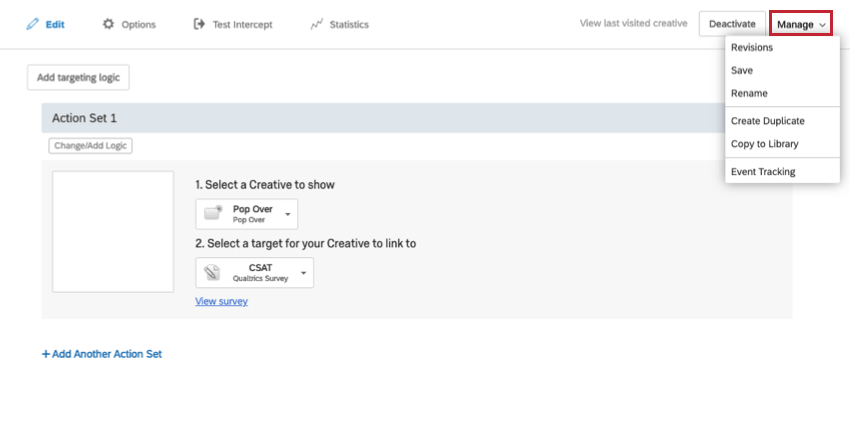
Revisiones
Ver el historial de revisiones de su intercept. Aquí puedes saber cuándo se realizó una revisión y qué usuario la realizó.
Haga clic en la versión que está editando actualmente para ver la opción Guardar una nueva revisión.
Haga clic en una versión anterior para Revertir a esta revisión. Esto reemplazará la versión que estás editando con esta revisión anterior.
Siempre puedes regresar a tu Historial de revisiones para restaurar cualquier revisión guardada previamente, incluidas aquellas creadas después de la revisión que estás restaurando.
Guardar
Guarde manualmente cualquier cambio que haya realizado en su intercept. Tenga en cuenta que los cambios se guardan automáticamente cada pocos segundos, por lo que esta opción normalmente no es necesaria.
Renombrar
Dale un nuevo nombre a tu intercept .
Crear duplicado
Crea una copia de tu intercept dentro del mismo proyecto.
Seguimiento de eventos
Con el seguimiento de evento , puede realizar un seguimiento de las acciones que realizan sus visitantes en su sitio web, como descargar un estado de cuenta mensual en un sitio web bancario, hacer clic para chatear con un agente en vivo en un sitio de comercio y más. Para obtener más información sobre la configuración Seguimiento de Evento, vaya a la página de soporte vinculada.
Cuotas de encuesta
Si estas construyendo Encuestas de Qualtrics, puedes configurar lo que se conoce como Cuotas. Las cuotas le permiten limitar la cantidad de personas que participan en su encuesta, a menudo en función de una respuesta que hayan dado (por ejemplo, limite su encuesta a solo 50 encuestados hombres y 50 mujeres).
Al crear su cuota, puede decidir qué sucede cuando se alcanza esa cuota . ¿Los nuevos encuestados son enviados a una encuesta diferente? ¿Se los expulsa completamente de la encuesta ? Una de tus opciones es activar o desactivar una intercept (no un proyecto completo).